Google Lensin käyttäminen iPhonessa
Mitä tietää
- Lataa ja avaa Google-kuvat. Anna sovellukselle lupa käyttää kirjastoasi. Avaa kuva ja napauta Google Lens kuvake.
- Kuvan alapuolella näkyy kohteen kuvaus, vastaavat kuvat ja muut tiedot.
- Käytä iPhone kamera Objektien skannaus todellisessa maailmassa: Lataa ja avaa Google-sovellus ja valitse Google Lens kuvake.
Valokuvan avulla voit hyödyntää Googlen hakutyökalun tehoa suoraan iPhonestasi. Google Lens varten iOS muuttaa valokuvassa olevat kohteet tai kamerasi hauksi. Kirjoittamisen sijaan lähetä kuva ja pyydä Googlea kertomaan, mikä se on.
Käytä Google Lensiä jo ottamissasi iOS-kuvissa
Aloita Google Lensin käyttö iPhonessa lataamalla uusin versio Google Kuvat -sovellus.
-
Kun avaat Google Kuvat -sovelluksen ensimmäisen kerran, sovellus pyytää lupaasi antaa Google Kuville lupa käyttää kuviasi. Napauta OK.
Google Kuvat -sovellus ei toimi, ennen kuin annat luvan käyttää valokuvakirjastoasi.
-
Kun lupa on myönnetty, kaikki iPhonellesi tallennetut valokuvat näkyvät automaattisesti Google Kuvissa.
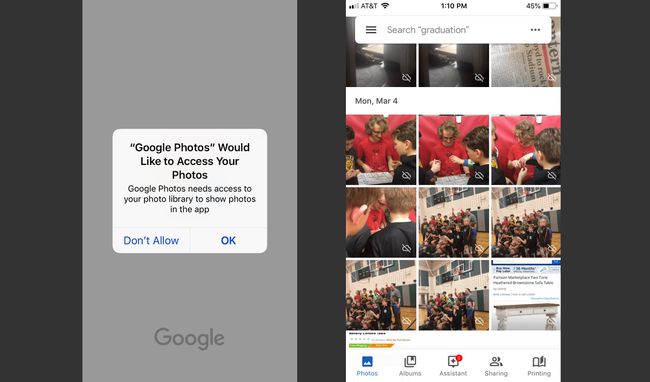
Avaa kuva ja napauta Google Lens -kuvaketta, joka sijaitsee näytön alareunassa.
-
Kuvan alapuolella näkyy kohteen kuvaus, vastaavat kuvat ja muut tiedot.
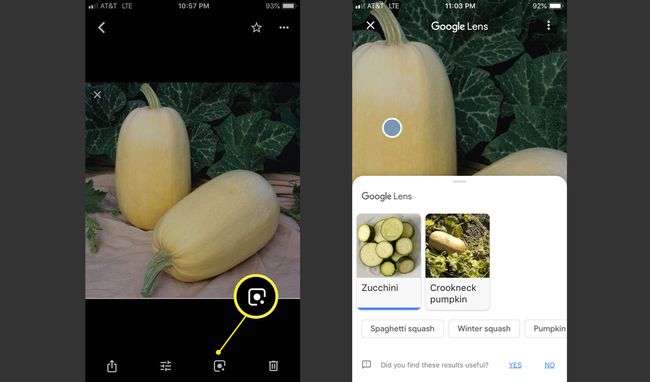
Saat lisätietoja napauttamalla valokuvan toista aluetta.

Google Lensin käyttäminen iPhone-kameran kanssa
Google Lensiä voidaan käyttää myös kanssasi iPhone kamera skannaamaan mitä tahansa todellisessa maailmassa, jotta saat tietoa siitä, mihin suuntaat kamerasi reaaliajassa.
Jotta voit käyttää Google Lensiä iPhone-kamerallasi, sinun on ladattava sen uusin versio Google-sovellus.
Avaa sovellus ja napsauta Google Lens -kuvake hakupalkin oikealla puolella mikrofonin vieressä. Google pyytää lupaa käyttää iPhone-kameraasi, joten napsauta OK.
Kun lupa on myönnetty, Google-näyttö muuttuu kameraksesi. Kun skannaat ympäristöäsi, Google Lens aktivoituu levittämällä pieniä kuplia näytölle.
Napauta mitä tahansa kuplia saadaksesi lisätietoja ja Google-analyysin siitä, mitä katsot.
Kuinka Google Lens for iPhone toimii
Google voi tunnistaa fyysisiä esineitä, paikkoja, tekstiä ja kasvoja. Suuntaa vain kamerasi, niin Google ei vain kerro, että pidät spagettikurpitsaa kädessäsi, vaan myös kuinka voit muuttaa siitä illalliseksi reseptien, ravintotietojen ja keittiövinkkien avulla.
Suuntaa kamerasi konserttijulisteeseen, niin Google tarjoaa päivämäärän lisäämistä kalenteriisi ja lippujen ostopaikan. Google Lens voi myös tunnistaa kasvien nimet ja kertoa, onko se pihallasi kasvava Poison Ivy.
Jos puhelimesi näkee historiallisia maamerkkejä, Google antaa sinulle nopeasti faktoja ja triviaa. Google voi tunnistaa rakennukset, taideteokset ja veistokset.
Google Lensillä voidaan myös kopioida ja liittää tekstiä vaikeapääsyisille alueille, kuten jääkaapin sisällä oleva sarjanumero, jota tarvitset aina, kun otat yhteyttä huoltoon tai tilaat osia.
Voit myös käyttää Google-hakua ostoksille. Osoita linssillä huonekaluja, mekkoja, kenkiä, kodinkoneita, vempaimia ja sisustusta, niin Google etsii ostosten sijainnin ja hinnoittelun lisäksi myös arvioita vastaavista kohteista.
Google-objektiivi on käytettävissä iOS: n kautta älypuhelimen kameran kautta, Google-hakusovelluksen kautta sekä valokuvakirjastossasi oleville kuville. Lisäksi, koska käytät Googlen palveluita, tarvitset internet- tai Wi-Fi-yhteyden, ennen kuin Google Lens voi tarjota vastauksia kuviisi.
Google Lens on vielä oppimassa
Joskus Google tekee sen väärin, kuten näet tästä valokuvasta koirasta lumessa.
Google Lens ei tunnista koiraa, vaan keskittyy tuolin kaltaiseen esineeseen kuvan vasemmassa yläkulmassa. Tämän virheen vuoksi Google kuvailee tätä talvista kohtausta valkoiseksi tuoliksi, jolla on mahdollisuus ostaa samanlainen tuoli.
On hyvä huomata, että kuvauksen alaosassa Google kysyy: "Pidätkö näistä kuvauksista hyödyllisiä?" Kyllä- tai ei-valinta auttaa Googlea parantamaan tuloksia seuraavaa kertaa varten.
Google tallentaa hakusi
Kaikki hakuhistoriasi, mukaan lukien Google Lens -hakutulokset, tallennetaan Google-tiliisi. Voit poistaa historiasi omalta Oma toiminta -sivu.
